
Der PHP-Editor Xiaoxin bietet Ihnen ein Tutorial zum Wiederherstellen der Werkseinstellungen auf Apple-Telefonen. Ob es um den Verkauf eines Mobiltelefons, die Reparatur eines Mobiltelefons oder die Lösung von Mobiltelefonproblemen geht, das Wiederherstellen der Werkseinstellungen ist ein häufiger Vorgang. Vielen Benutzern ist jedoch nicht klar, wie sie die Werkseinstellungen zurücksetzen sollen. In diesem Artikel werden Ihnen die Schritte zum Zurücksetzen des iPhone auf die Werkseinstellungen im Detail vorgestellt, sodass Sie diese Technik problemlos beherrschen können. Unabhängig davon, ob Sie ein Anfänger oder ein erfahrener Benutzer sind, können Sie diesen Artikel nutzen, um schnell zu lernen, wie Sie die Werkseinstellungen Ihres Apple-Telefons wiederherstellen und verschiedene Telefonprobleme lösen können. Lass uns einen Blick darauf werfen!
Wenn Sie Ihr iPhone längere Zeit verwendet haben und sich festgefahren und langsam fühlen, können Sie Ihr iPhone auf die Werkseinstellungen zurücksetzen.
Wie können Sie also die Werkseinstellungen Ihres iPhones wiederherstellen? Als nächstes stellt Ihnen Shen Shi die detaillierte Vorgehensweise zum Zurücksetzen des iPhone oder iPad auf die Werkseinstellungen vor.
Methode 1: Arbeiten Sie in den iPhone-Einstellungen
Wenn Ihr iPhone eingeschaltet und normal verwendet werden kann, können Sie [Einstellungen]-[Allgemein]-[Wiederherstellen] oder [iPhone übertragen oder wiederherstellen] aufrufen.
Klicken Sie auf [Alle löschen]. Inhalte und Einstellungen], um Daten zu löschen und das Gerät auf die Werkseinstellungen zurückzusetzen.
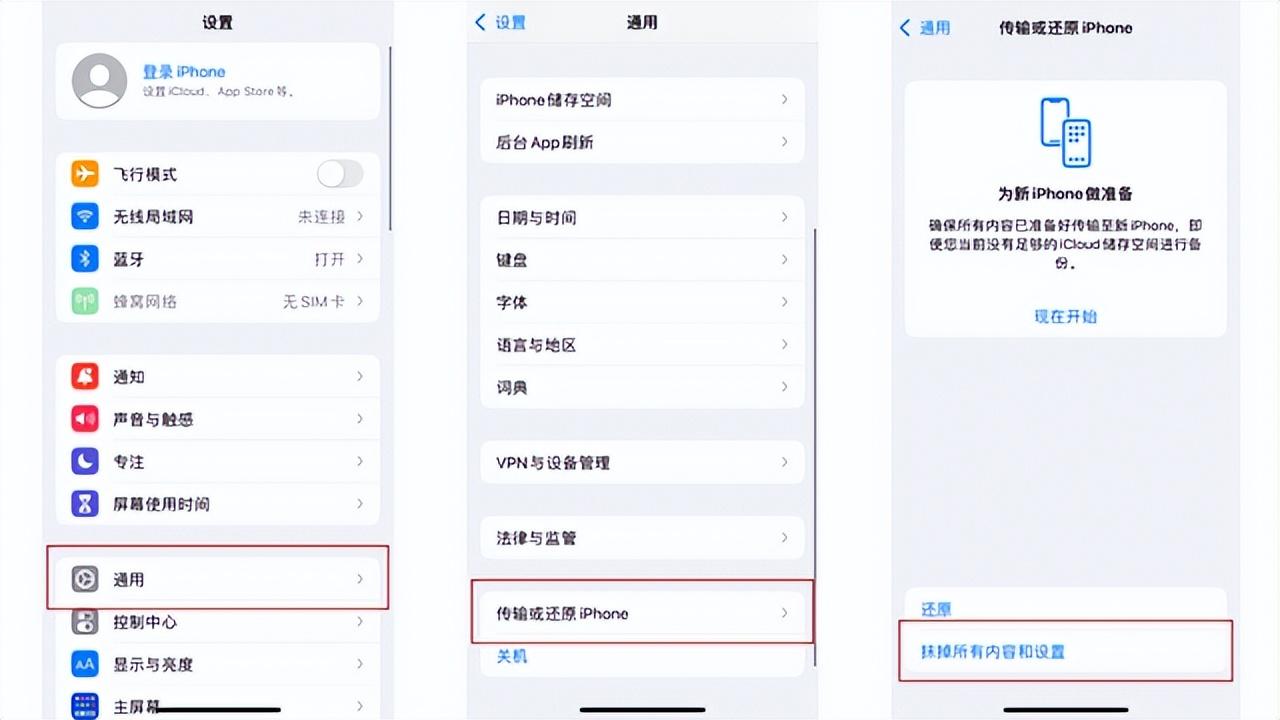
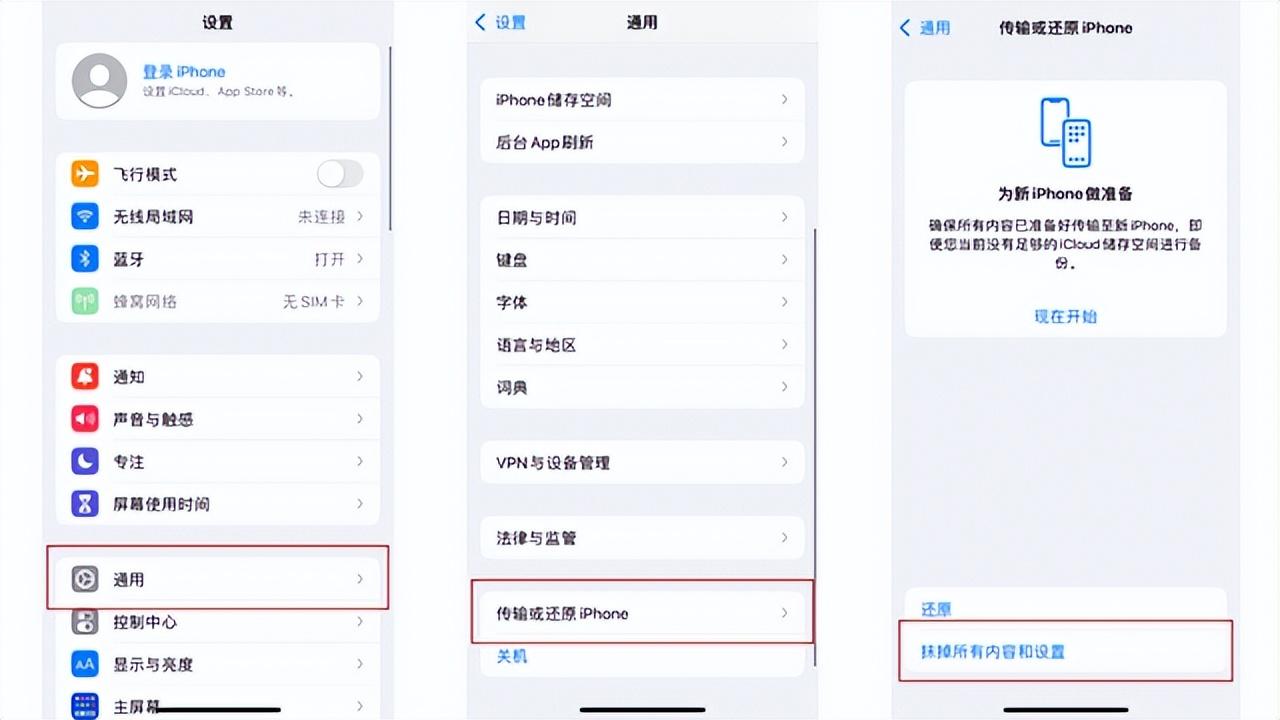
Beim Bestätigen des Löschens von Daten werden Sie vom iPhone aufgefordert, das Passwort für den Sperrbildschirm einzugeben; im neuen iOS-System müssen Sie möglicherweise auch das Passwort des Apple-ID-Kontos eingeben, um „Suchen“ zu deaktivieren „iCloud-Aktivierungssperre““, folgen Sie bitte den Anweisungen auf dem Bildschirm.
Tipps: Wenn Sie das Sperrbildschirm-Passwort oder das Apple-ID-Konto-Passwort vergessen, machen Sie sich keine Sorgen, das Fengke Apple-Bildschirm-Entsperr-Tool unterstützt das Entfernen des Sperrbildschirm-Passworts und des ID-Kontos. Freunde in Not können die Software herunterladen und ausprobieren.
Methode 2: Verwenden Sie iTunes, um die Werkseinstellungen wiederherzustellen
Für diese Methode müssen Sie Ihr iPhone an Ihren Computer anschließen und sicherstellen, dass die neueste Version von iTunes auf Ihrem Computer installiert ist.
Verbinden Sie iPhone und Computer mit einem Datenkabel und öffnen Sie die iTunes-Software. Wenn es sich um einen Mac mit macOS Catalina oder höher handelt, öffnen Sie den [Finder].
Wenn das iPhone erfolgreich mit dem Computer verbunden ist, suchen Sie das iPhone-Schaltflächensymbol und klicken Sie, um die iPhone-Informationsseite aufzurufen.
Suchen Sie nach [iPhone wiederherstellen]. Schaltfläche und klicken Sie auf . Wenn Sie die Suchfunktion aktiviert haben, müssen Sie [Einstellungen]-[Ihr Name]-[Suchen] eingeben und [Mein iPhone suchen] deaktivieren, bevor Sie auf die Schaltfläche [Wiederherstellen] klicken können
Klicken Sie zur Bestätigung erneut auf die Schaltfläche [Wiederherstellen]. Ihr Computer löscht alle Inhalte auf dem Gerät und installiert das neueste iOS-System.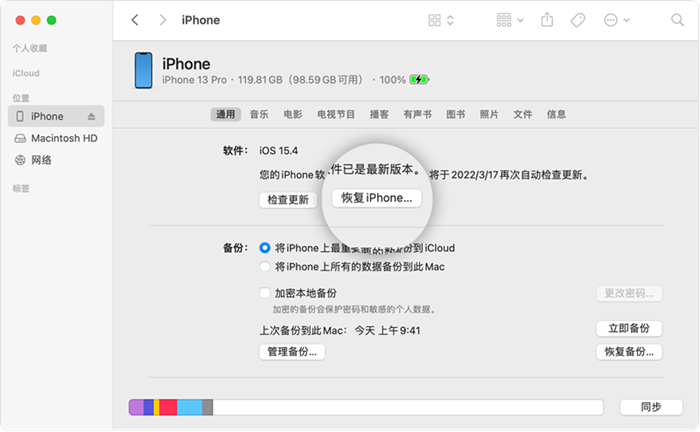
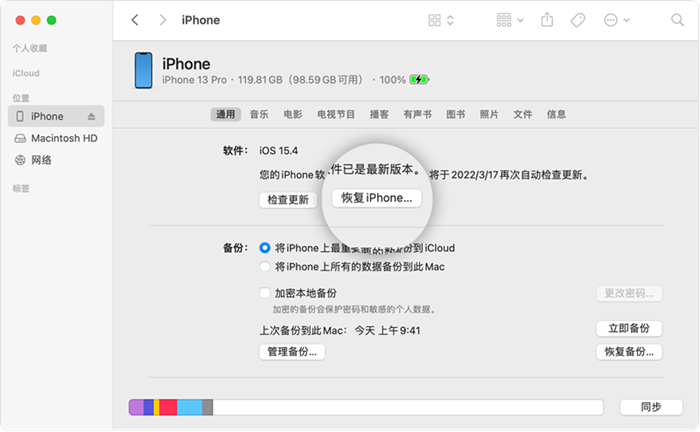
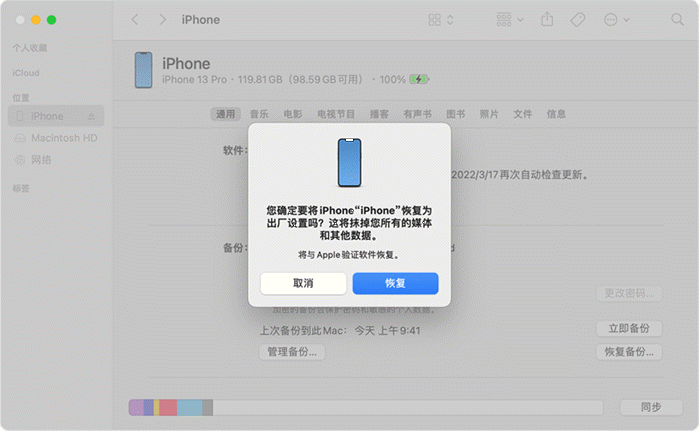 Wenn Ihr iPhone verloren gegangen ist oder sich nicht normal einschalten lässt, können Sie die Einstellungsdaten mit der Funktion „iCloud-Suche“ löschen. Voraussetzung für diese Methode ist, dass Sie sich zuvor auf Ihrem iPhone mit Ihrer Apple-ID angemeldet und die Funktion „Mein iPhone suchen“ aktiviert haben.
Wenn Ihr iPhone verloren gegangen ist oder sich nicht normal einschalten lässt, können Sie die Einstellungsdaten mit der Funktion „iCloud-Suche“ löschen. Voraussetzung für diese Methode ist, dass Sie sich zuvor auf Ihrem iPhone mit Ihrer Apple-ID angemeldet und die Funktion „Mein iPhone suchen“ aktiviert haben. 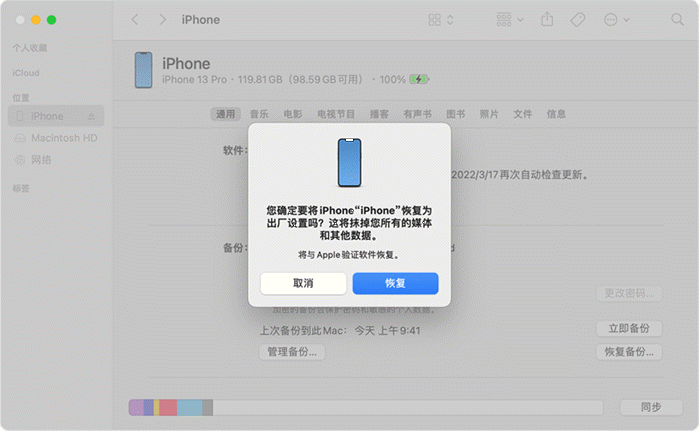
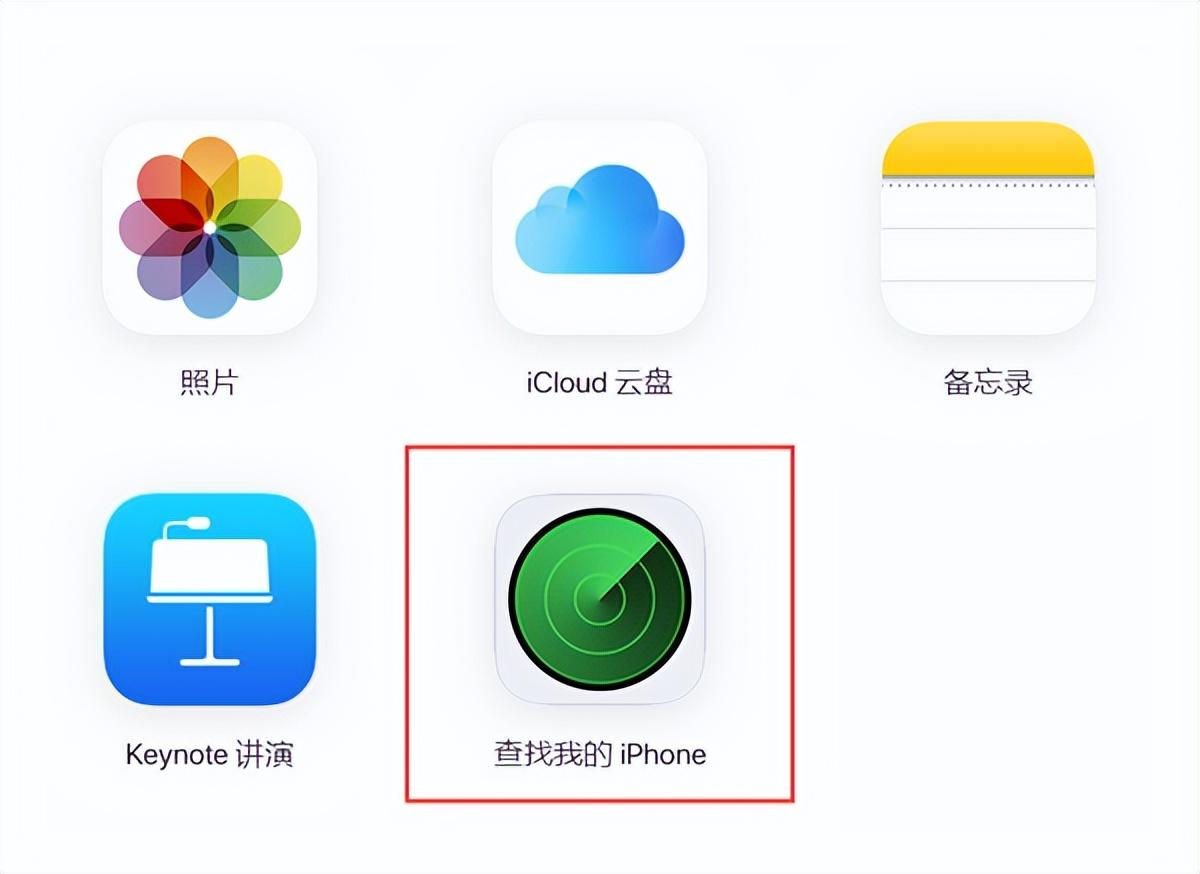 1. Durch das Wiederherstellen der Werkseinstellungen werden alle Daten auf dem Gerät gelöscht. Bitte bestätigen Sie Ihre Anforderungen vor der Einrichtung.
1. Durch das Wiederherstellen der Werkseinstellungen werden alle Daten auf dem Gerät gelöscht. Bitte bestätigen Sie Ihre Anforderungen vor der Einrichtung. 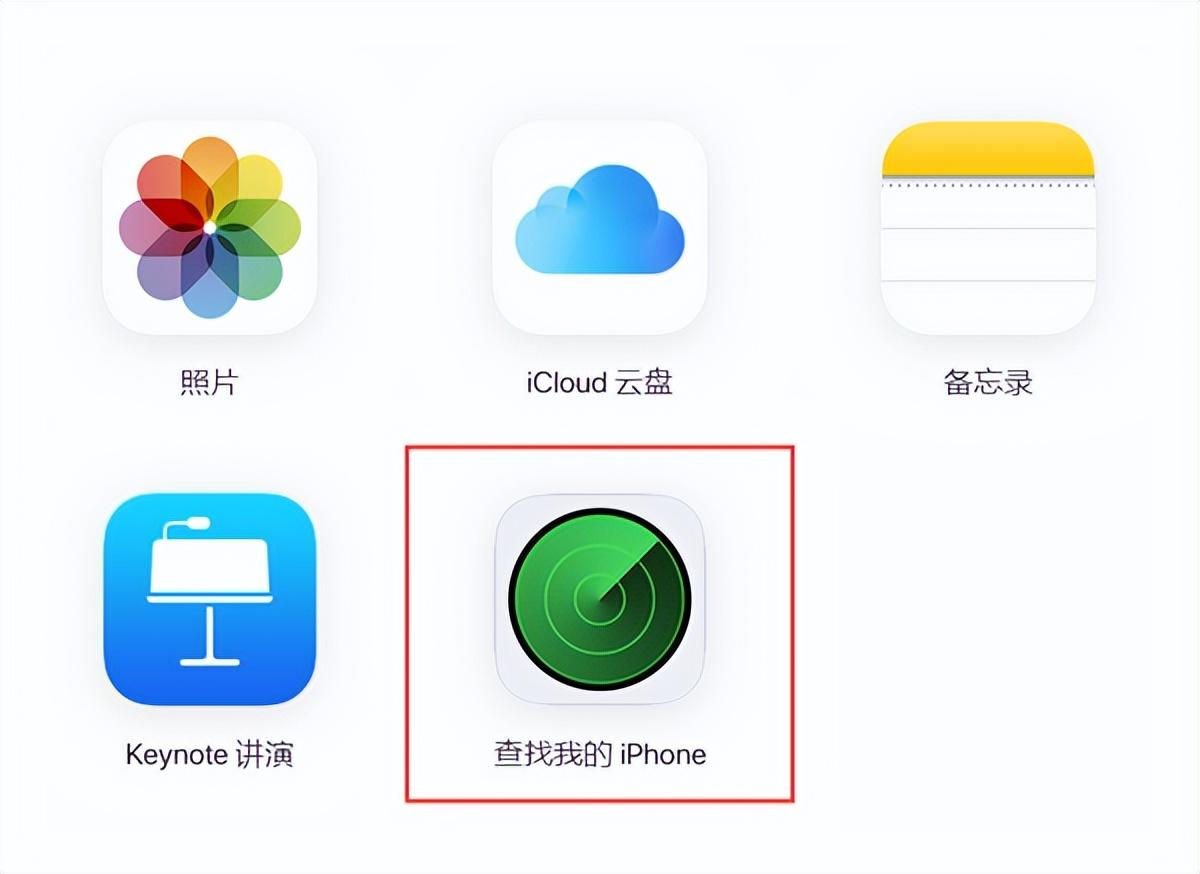
2. Bevor Sie die Werkseinstellungen wiederherstellen, stellen Sie bitte sicher, dass wichtige Daten gesichert wurden und bestätigen Sie die Integrität der Sicherungsdatei. Zusätzlich zur iCloud-Sicherung können Sie Ihr iPhone für eine vollständige Sicherung über iTunes mit Ihrem Computer verbinden.
3. Es wird nicht empfohlen, die Werkseinstellungen für ein iPhone mit Jailbreak wiederherzustellen. Während des Vorgangs können Probleme auftreten, die dazu führen können, dass das Gerät hängen bleibt oder kaputt geht.
OK, das ist alles für heute. Ich hoffe, es hilft Ihnen. Ich habe „So stellen Sie die Werkseinstellungen auf dem iPhone wieder her“ und „In Sekundenschnelle verstehen: iPhone-Werkseinstellungen zurücksetzen“ gelesen, aber Sie verstehen es nicht. Ich verstehe es immernoch nicht? Es wird empfohlen, es ein paar Mal zu lesen, um es vollständig zu verstehen!
Das obige ist der detaillierte Inhalt vonSo stellen Sie die Werkseinstellungen auf einem Apple-Telefon wieder her. Für weitere Informationen folgen Sie bitte anderen verwandten Artikeln auf der PHP chinesischen Website!
 Antivirus für Apple-Handys
Antivirus für Apple-Handys
 Daten vom Android-Telefon auf das Apple-Telefon migrieren
Daten vom Android-Telefon auf das Apple-Telefon migrieren
 So entsperren Sie die Passwortsperre auf Ihrem Apple-Telefon, wenn Sie sie vergessen
So entsperren Sie die Passwortsperre auf Ihrem Apple-Telefon, wenn Sie sie vergessen
 Wie viel kostet der Austausch eines Apple-Handy-Akkus?
Wie viel kostet der Austausch eines Apple-Handy-Akkus?
 Einführung in den Öffnungsort von Windows 10
Einführung in den Öffnungsort von Windows 10
 Gängige Tools zum Softwaretesten
Gängige Tools zum Softwaretesten
 Was soll ich tun, wenn der Druckspooler nicht gestartet werden kann?
Was soll ich tun, wenn der Druckspooler nicht gestartet werden kann?
 Was bedeutet URL?
Was bedeutet URL?




